Roskanpoistotiedon hakeminen
Kuviin voidaan lisätä roskanpoistotieto, jota käytetään pölytäplien poistamiseen siinä tapauksessa, että kennon puhdistus jättää kennoon pölyä. Roskanpoistotiedon avulla pölytäplät voidaan poistaa automaattisesti Digital Photo Professional -ohjelmistossa (EOS-ohjelma).
Valmistelu
- Käytä RF- tai EF-objektiivia.
- Valmistele yksivärinen valkoinen kohde, kuten paperiarkki.
- Määritä objektiivin polttoväliksi vähintään 50 mm.
- Käännä objektiivin tarkennustavan valintakytkin
-asentoon ja määritä tarkennus äärettömään (∞). Jos objektiivissa ei ole etäisyysasteikkoa, katso objektiivin etuosaa ja käännä tarkennusrengasta myötäpäivään niin pitkälle kuin se menee.
-
Valitse [
: Roskanpoistotieto].
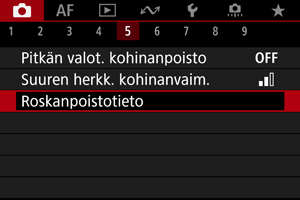
-
Valitse [OK].
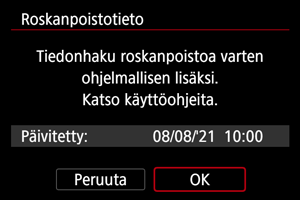

- Kun kennon itsepuhdistus on suoritettu, näyttöön avautuu viesti. Puhdistuksen aikana kuuluu sulkimen mekaaninen ääni, mutta kuvaa ei oteta.
-
Kuvaa tasaisen valkoinen kohde.
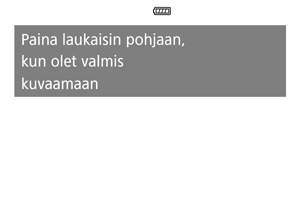
- Kuvaa niin, että tasaisen valkoinen kohde (kuten puhdas valkoinen paperiarkki) täyttää ruudun 20–30 cm:n etäisyydellä.
- Koska kuvaa ei tallenneta, tiedot voi hakea, vaikka kamerassa ei olisi korttia.
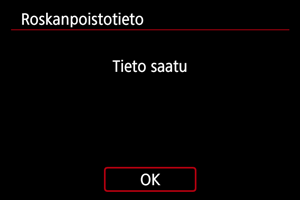
- Kun kuva on otettu, kamera alkaa hakea roskanpoistotietoa. Kun roskanpoistotiedot on haettu, näyttöön tulee viesti.
- Jos tietojen haku epäonnistuu, näyttöön tulee virheilmoitus. Katso kohdan Valmistelu tiedot, valitse [OK] ja kuvaa uudelleen.
Roskanpoistotiedon lisääminen
Kamera liittää lisätyt roskanpoistotiedot kaikkiin kuviin tästä lähtien. Roskanpoistotietojen lisääminen ennen kuvaamista on suositeltavaa.
Lisätietoja pölytäplien poistamisesta Digital Photo Professional -ohjelmistossa (EOS-ohjelma) automaattisesti on Digital Photo Professional -ohjelmiston käyttöoppaassa.
Kuviin lisätyt roskanpoistotiedot eivät käytännössä vaikuta tiedostokokoon.
Huomio
- Roskanpoistotietoa ei saada, kun käytetään RF-S- tai EF-S-objektiivia tai kun [
:
Rajaus/kuvasuhde] -asetus on [1,6x (rajaus)].
- Roskanpoistotietoja ei lisätä kuviin, kun [Vääristymien korjaus] -asetus on [Päällä].
- Jos kohteessa on kuvioita, se voi vaikuttaa roskanpoistotietoon ja haitata roskien poistamista Digital Photo Professional -ohjelmistolla (EOS-ohjelma).